当毕业季来临,学生用户在利用Word文档写论文时,都会在论文中插入论文目录,那么论文目录输入完毕后,如何快速的将目录对齐呢,很简单,Tab键来帮你,今天小编就来教大家如何在Word文档当中快速对齐目录的方法,一起来学习一下吧。
首先,将目录的标题与页码输入到文档当中,如下图所示:
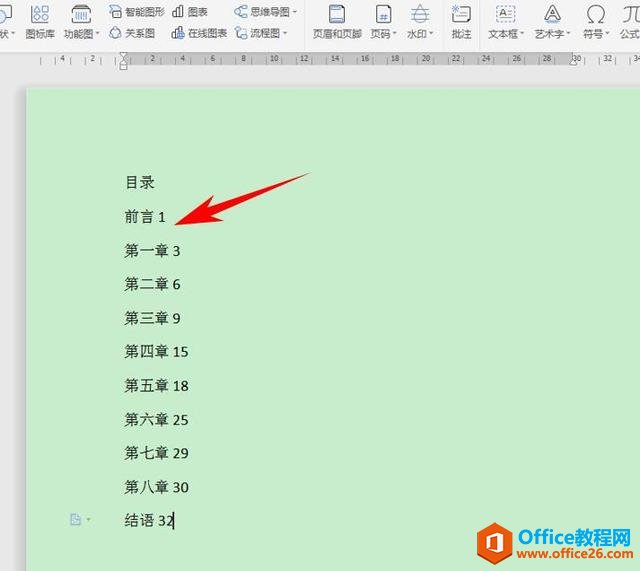
选中文字后,单击右键选择【段落】,如下图所示:
WPS word文本框链接怎么用
如何在WPS文字中插入文本框链接实现文本内容的快速填充呢?选中插入菜单栏下的文本框工具,根据自己的需要选择横向或者竖向文本框。连续插入两个或者三个文本框,然后在第一个文本框
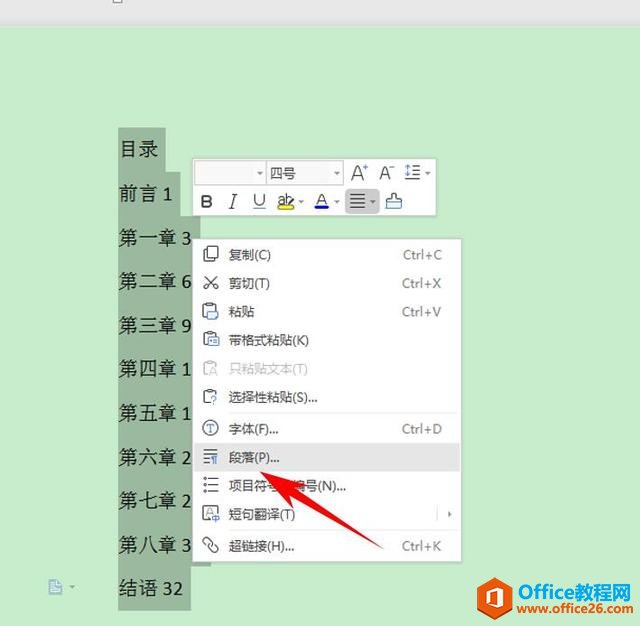
弹出【段落】的对话框,单击左下角的【制表位】,如下图所示:
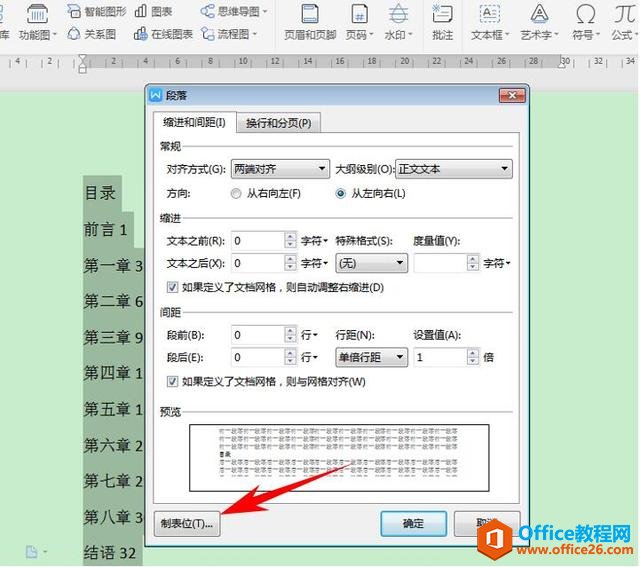
弹出【制表位】的对话框,在制表位位置处输入38个字符,单击回车后,单击确定:
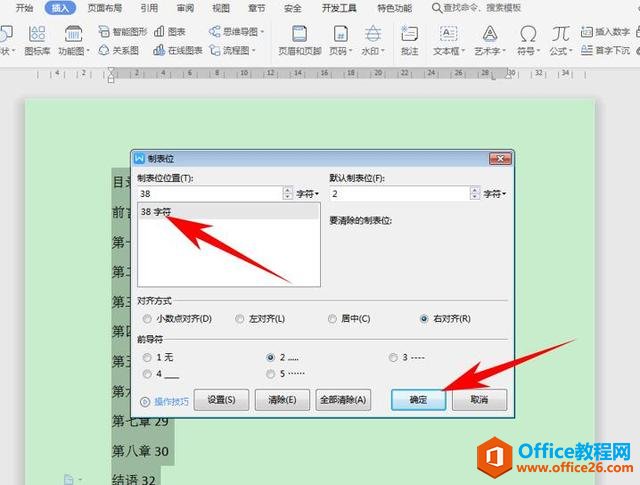
然后光标点击标题与页码之间,按住键盘的Tab键,即可快速插入省略号,将目录依次按Tab键,即可快速对齐目录,如下图所示:
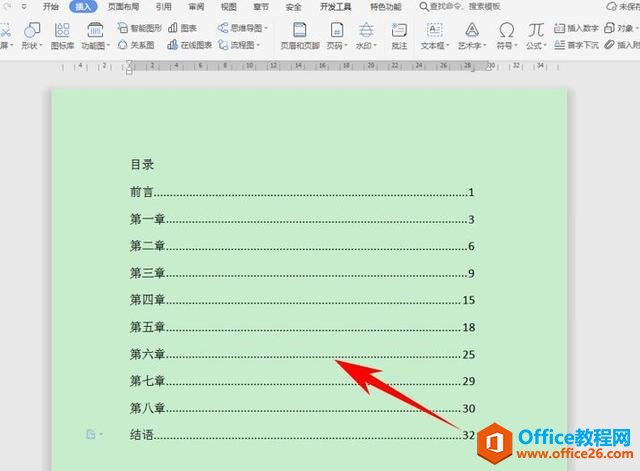
WPS Excel如何添加照片提示
我们有时候想让鼠标点哪里,就会出现相应的照片提示,那么在excel表格中该如何做呢?首先打开一张表,选中需要添加照片的单元格,右击选中插入批注:在跳出的框中先去掉文字,随后选


